Google's Chrome OS werkt uitstekend als een lichtgewicht besturingssysteem en is ontworpen voor algemene consumenten die willen dat dingen gewoon werken zonder ergens aan te hoeven rommelen. En ik moet zeggen dat Chrome OS in dit opzicht behoorlijk goed werk heeft geleverd. Het biedt een gezonde selectie apps en wordt geleverd met een goede set functies. U kunt bijvoorbeeld ZIP-bestanden op een Chromebook uitpakken zonder een app van derden nodig te hebben. Niet veel mensen weten echter hoe u dat precies kunt doen of hoe u toegang kunt krijgen tot andere gecomprimeerde bestandsindelingen. Daarom bieden we u in dit artikel zowel systeemeigen als externe manieren om ZIP-bestanden in Chromebook uit te pakken in vijf eenvoudige stappen. Laten we wat dat betreft de gids doornemen.
Opmerking: Geïnteresseerd in het spelen van coole games zoals Among Us op Chromebook? Volg onze gekoppelde gids om erachter te komen hoe.
Pak ZIP-bestanden uit in Chromebook (2021)
Hier hebben we stappen genoemd voor zowel het uitpakken als het maken van ZIP-bestanden op Chromebook. Daarnaast, als u andere gecomprimeerde formaten zoals 7ZIP, TAR, enz. Wilt extraheren, dan kunt u dat ook doen. Inhoudsopgave + -
Pak ZIP-bestanden uit op Chromebook met de app Bestanden
1. Om ZIP-bestanden op Chromebook uit te pakken, klikt u met de rechtermuisknop op het ZIP-bestand en klik op "Openen". U kunt ook op "Enter" op het toetsenbord drukken om het ZIP-bestand te openen.
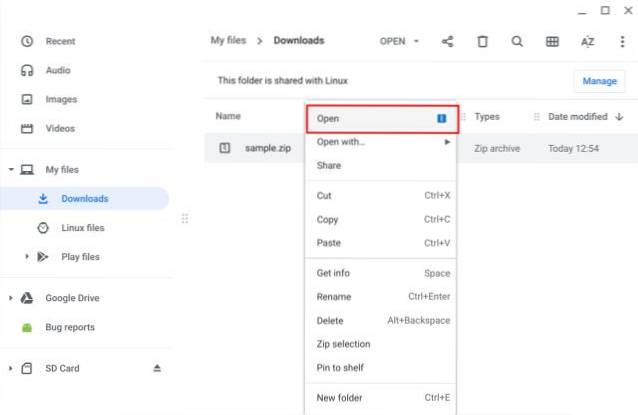
2. Nu, selecteer alle inhoud en kopieer de bestanden.
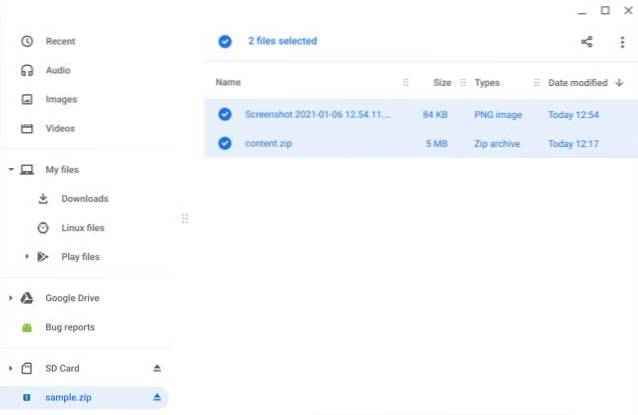
3. Ga vervolgens terug naar "Downloads" en Maak een nieuwe folder door op Ctrl + E te drukken. U kunt ook met de rechtermuisknop klikken en een nieuwe map maken.
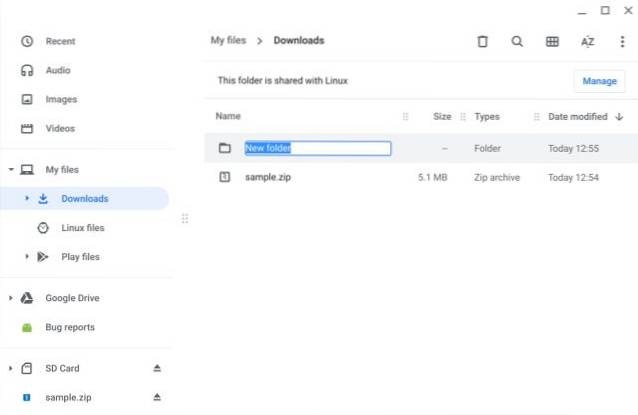
4. Open ten slotte de nieuwe map en plak de inhoud. Dat is het. En dit is hoe u ZIP-bestanden kunt extraheren op Chromebook. Ja, het is een handmatig proces van kopiëren en plakken van de inhoud, maar je hebt geen app van derden nodig om ZIP-bestanden te openen. Houd er rekening mee dat dit proces dat wel zal doen werken alleen op ZIP- en RAR-bestanden.
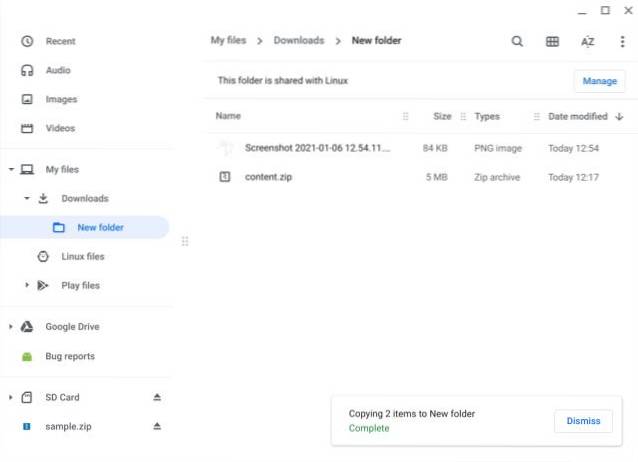
5. Als u bestanden wilt extraheren uit andere gecomprimeerde formaten zoals 7Z, TAR, RPM, ISO, PAX, CPIO, CAB, AR, DEB, enz., Dan zou u installeer Wicked Good Unarchiver (Gratis) op uw Chromebook. Het kan worden geïntegreerd met de native app Bestanden. Open na de installatie een ander gecomprimeerd bestand vergelijkbaar met stap 1 en kopieer en plak de inhoud naar een nieuwe map. Dat is het.
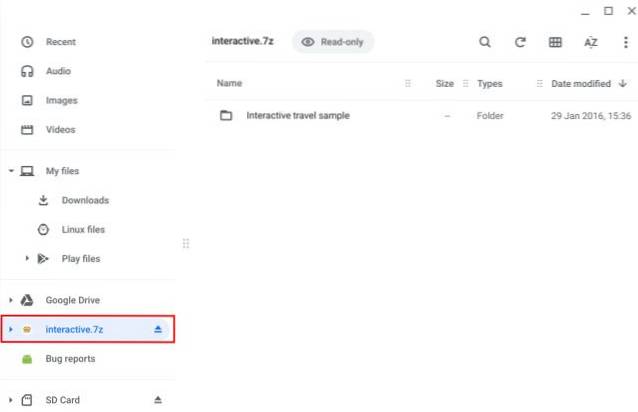
ZIP-bestanden maken in Chrome OS
1. Als u bestanden in Chrome OS wilt comprimeren, klikt u met de rechtermuisknop op een bestand of map en klikt u op 'Zip-selectie" keuze.
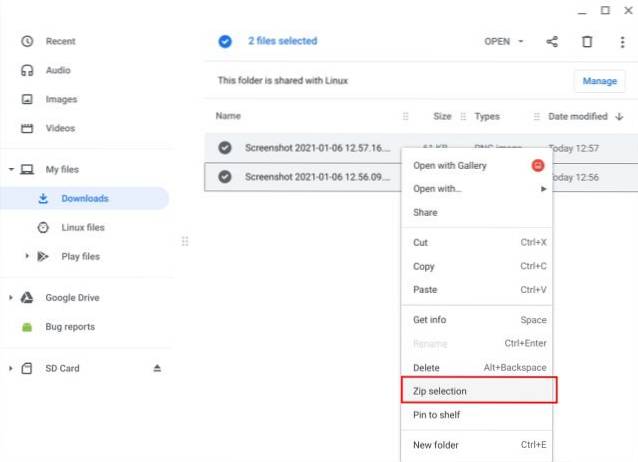
2. Het bestand of de map wordt onmiddellijk gecomprimeerd en een ZIP-bestand wordt aangemaakt in dezelfde map. Vrij eenvoudig, toch?
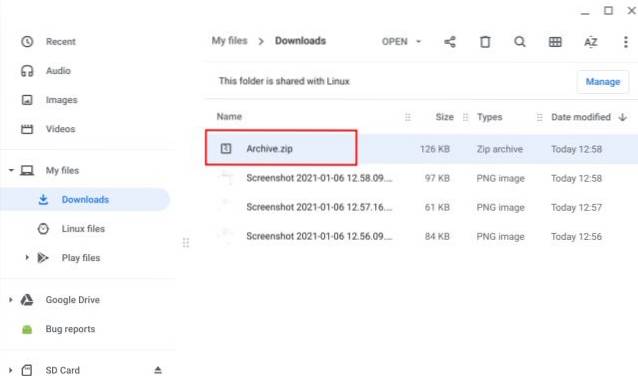
Lijst met populaire Chromebooks
Onze tutorial werkt met alle volgende Chromebooks. Het is geen uitputtende lijst en dient alleen als voorbeeld.
| Merknaam | Modelnaam |
|---|---|
| Acer | Acer Chromebook 315 |
| Acer Chromebook CB315-3H-C2C3 | |
| Acer Chromebook CB315-3HT-C296 | |
| Acer Chromebook CB315-3H-C4QE | |
| Acer Chromebook CB315-2HT-44MJ | |
| Acer Chromebook CB315-3HT-C3J0 | |
| Acer Chromebook CB315-3H-C5JS | |
| Acer Chromebook CB315-3HT-C6XF | |
| Acer Chromebook CB315-3H-C36A | |
| Acer Chromebook CB315-3HT-C16B | |
| Acer Chromebook 314 | |
| Acer Chromebook CB314-1H-C34N | |
| Acer Chromebook CB314-1H-C66Z | |
| Acer Chromebook CB314-1H-C02A | |
| Acer Chromebook 311 | |
| Acer Chromebook CB311-9HT-C4UM | |
| Acer Chromebook CB311-9H-C12A | |
| Acer Chromebook 311 - CP311-3H-K5GD | |
| Acer Chromebook CB311-9H-C7C8 | |
| Acer Chromebook Spin 713 - CP713-2W-79H3 | |
| Acer Chromebook 512 - C851-C1J7 | |
| Acer Chromebook 311 Touch - CB311-9HT-C4UM | |
| Acer Chromebook Spin 311 - CP311-3H-K5GD | |
| Acer Chromebox CXI3 - CXI3-I7V16GNKM4 | |
| Acer Chromebox CXI3 - CXI3-4GKM4 | |
| Acer Chromebox CXI3 - CXI3-4GNKM4 | |
| Acer Chromebook Spin 13 - CP713-1WN-51EA | |
| Acer Chromebook Spin 713 - CP713-2W-79H3 | |
| Acer Chromebook Enterprise Spin 13 - CP713-1WN-76M7 | |
| Chromebook Spin 13 - CP713-1WN-813G | |
| CB714-1W-32D4 | |
| CB714-1W-525Q | |
| Acer Chromebook Spin 514 | |
| Acer Chromebook 311 C733-C0FK | |
| Acer Chromebook CB314-1H-P7ZZ | |
| ASUS | ASUS Chromebook C204EE |
| ASUS Chromebook C403NA | |
| ASUS Chromebook Flip C214MA | |
| ASUS Chromebook C203XA | |
| ASUS Chromebook C202XA | |
| ASUS Chromebook 14 C425TA | |
| ASUS Chromebook Flip C434TA | |
| ASUS Chromebook Flip C433TA | |
| ASUS Chromebook Flip C302CA | |
| ASUS Chromebook Flip C436FA | |
| ASUS Chromebook C202SA | |
| ASUS Chromebook C423NA | |
| ASUS Chromebook C523NA | |
| ASUS Chromebook C223NA | |
| ASUS Chromebook Flip C101PA | |
| Google Pixelbook Go GA00521-US | |
| Google Pixelbook Go GA00519-US | |
| Google Pixelbook Go GA00526-US | |
| Google Pixelbook Go GA00124-US | |
| Google Pixelbook Go GA00519-UK | |
| Google Pixelbook Go GA00523-US | |
| Google Pixel Slate C1A | |
| HP | HP Chromebook - 14a-na0003tu |
| HP Chromebook 11A G6 EE | |
| HP Chromebook x360 12b-ca0010TU | |
| HP Chromebook - 14a-na0002tu | |
| HP Chromebook - 11-v010nr | |
| HP Chromebook - 15-de0010nr | |
| HP Chromebook - 14-db0030nr | |
| HP Chromebook - 14-db0020nr | |
| HP Chromebook - 15-de0015nr | |
| HP Chromebook - 14a-na0097nr | |
| HP Chromebook - 14a touch optioneel | |
| HP Chromebook - 14-db0098nr | |
| HP Chromebook 11a-nb0047nr | |
| HP Chromebook 11a 11a-na0010nr | |
| HP Chromebook 11a 11a-na0060nr | |
| HP Chromebook 14A G5 | |
| HP Chromebook Enterprise 14A G5 | |
| HP Chromebook 11A G6 Education Edition pc | |
| HP Chromebook 14A G5 | |
| HP Chromebook 11A G8 Education Edition | |
| HP Chromebook x360 11 G3 EE | |
| HP Pro c640 Chromebook | |
| HP Chromebook 11A G8 Education Edition | |
| HP Chromebook 14A G5 notebook-pc | |
| HP Pro c640 Chromebook | |
| HP Elite c1030 Chromebook | |
| HP Pro c640 Chromebook Enterprise | |
| HP Elite c1030 Chromebook notebook pc | |
| HP Pro c645 Chromebook | |
| HP Chromebook x360 12b-ca0010nr | |
| HP Chromebook x360 - 14c-ca0065nr | |
| HP Chromebook x360 - 14b-ca0010nr | |
| HP Chromebook x360 14a-ca0097nr | |
| HP Chromebook x360 14c-ca0085nr | |
| HP Chromebook x360 - 14ct-ca000 | |
| HP Chromebook 11 G1 notebook-pc 1NW60UT | |
| HP Chromebook - 14-ca020nr | |
| HP Chromebook 11 G6 Education Edition 3PD94UT | |
| HP Chromebook x360 11 G1 EE - Aanpasbaar | |
| Lenovo | Chromebook Duet (10,1 ") 2 in 1 |
| Lenovo 10e Chromebook-tablet | |
| 500e Chromebook 2e generatie (11,6 ") Intel | |
| 300e Chromebook 2e generatie (11,6 inch) | |
| 100e Chromebook 2e generatie (11,6 inch) | |
| 14e Chromebook (14 ") | |
| Chromebook C340 (11 ") | |
| Chromebook C330 (11,6 inch) | |
| Yoga Chromebook (15,6 ") | |
| Chromebook 3 (14 ") | |
| Lenovo Chromebook S345 (14 ") | |
| Chromebook Flex 3i (11 ") | |
| Chromebook Flex 5 (13 ") | |
| 100e Chromebook 2e generatie (11,6 inch) AMD | |
| 300e Chromebook 2e generatie (11,6 inch) AMD | |
| Samsung | Samsung Galaxy Chromebook |
| Samsung Chromebook Plus (LTE) | |
| Samsung Galaxy Chromebook 2 | |
| Samsung Chromebook 4+ | |
| Samsung Chromebook 4 | |
| Samsung Chromebook Plus (V2) | |
| Samsung Chromebook 3 | |
| Samsung Chromebook Plus |
Pak eenvoudig bestanden uit op uw Chromebook
Chrome OS is erop gericht dingen eenvoudig te maken voor gebruikers en dat is gelukt. U hoeft geen ZIP- en RAR-programma's te installeren of erover na te denken om toegang te krijgen tot de inhoud. Druk gewoon op enter en daar heb je het! Dat gezegd hebbende, hopen we dat Google dingen in de toekomst verbetert en een "Unzip" -menu introduceert voor naadloze extractie. Tot die tijd kunt u de hierboven genoemde manieren gebruiken om ZIP-bestanden op een Chromebook uit te pakken. Hoe dan ook, dat is allemaal van ons. Als je meer van dergelijke Chrome OS-tips en -trucs wilt leren, volg dan ons gelinkte artikel.
 Gadgetshowto
Gadgetshowto



